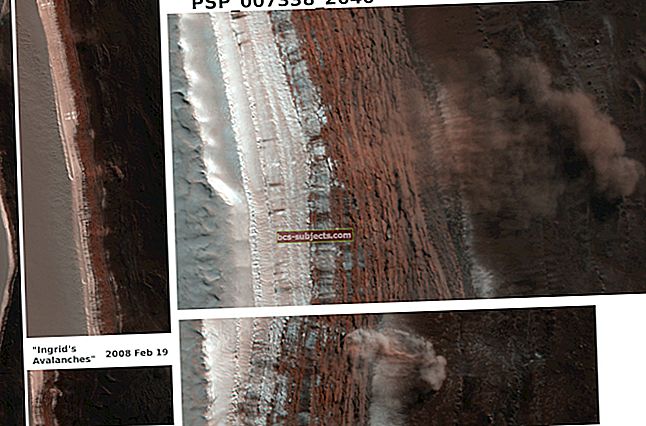Pokud máte potíže s rozeznáním toho, co vám lidé říkají v přeplněné místnosti, a nechcete používat naslouchátko, živě poslouchat pro AirPods může být právě pro vás!
Apple oficiálně podporuje tuto funkci usnadnění pro sluchadla na svých bezdrátových sluchátkách AirPods i. iOS 12 a vyšší.
Uživatelé AirPods mohou dokonce používat své iPhony jako mikrofon a poslouchat prostřednictvím svých sluchátek AirPods, i když jsou daleko od svých iPhonů - například když necháte svůj iPhone v jedné místnosti a vstoupíte do jiné místnosti.
Dokud jsou AirPods stále v dosahu iPhonu, můžete stále slyšet, co se říká v druhé místnosti - skoro jako špionáž nebo odposlech!
Zde je vše, co potřebujete vědět.
Co je Live Listen pro AirPods?
Live Listen je funkce, která promění vaše zařízení iOS na specializovaný mikrofon pro použití s AirPods nebo sluchadly.
Dříve společnost Apple tuto funkci rezervovala pro použití s naslouchátky Made for iPhone.
Funguje tak, že pomocí vestavěného mikrofonu na iPhonu, iPadu nebo iPodu zesílíte a dokonce zesílíte úrovně zvuku dosahující vašich uší.
S iOS 12+ mohou uživatelé používat tuto funkci Live Listen s bezdrátovými sluchátky AirPod.
Umístěním zařízení iOS blíže ke zdroji zvuku mohou uživatelé se sluchovým postižením (a všichni uživatelé AirPod) lépe poslouchat konverzaci v hlučné místnosti nebo dokonce v jiné místnosti.
Jedna mylná představa je, že živý poslech funguje s mikrofonem vašich AirPods - ne.
Živý poslech zesiluje zvuk snímaný z mikrofonu pouze na iPhonu nebo iPadu.
Funguje Live Listen pouze s AirPods?
Společnost Apple původně navrhla živé poslechové práce s naslouchátky a zařízeními s certifikací Made-For-iPhone (MFi). Funguje tedy se všemi těmito zařízeními A nyní také s AirPods!
Živé poslech v současné době oficiálně nefunguje s žádnými jinými sluchátky, včetně sad značky Apple. Někteří čtenáři však uvádějí, že tato funkce skutečně funguje s náhlavními soupravami třetích stran, včetně Jabra a Beats.
Jak nastavit,Zapněte a používejte živé poslech s AirPods
Nastavení živého poslechu pro AirPods je stejně snadné jako spárování bezdrátových sluchátek a stisknutí tlačítka v nastavení.
Zde funguje Live Listen!
Chcete-li zapnout živý poslech, nasměrujte mikrofon svého iPhone na zdroj zvuku (osobu), který chcete slyšet, a poté si nasaďte AirPods do uší.
A pak už jen poslouchejte, co se děje v jiné místnosti, přes vaše AirPods klepnutím na ikonu ucha v Control Center - to je ono!
V systému iOS 12 nebo novějším je možné do ovládacího panelu přidat zkratku Sluch, díky čemuž bude Živý poslech přístupnější než kdy dříve.
Nejprve si ale ukážeme, jak tuto funkci zapnout.
Nastavení živého poslechu s AirPods (doporučeno, není požadováno)
- Jít doNastavení> Usnadnění nebo pro starší iOS Nastavení> Obecné> Usnadnění
- Přejděte dolů do sekce Sluch
- U iOS13 + a iPadOS klepněte na Naslouchací zařízení
- ZapnoutKompatibilita sluchadel
Zapnutím kompatibility naslouchátek se automaticky vypne zrušení šumu telefonu - oba nemohou být zapnuty, protože plní podobné funkce.
I když toto nastavení není nutné, nemůžeme bez něj nechat Live Listen pracovat, proto doporučujeme zapnout toto nastavení pro kompatibilitu naslouchadel.
Přidejte si živý poslech do svého ovládacího panelu
- Spusťte Nastavení na zařízení iOS
- Jít do Ovládací centrum> Přizpůsobit ovládací prvky
- Přidejte slyšení do kontrolního seznamu
Zapněte živý poslech
- Umístěte svůj iPhone nebo iDevice poblíž zdroje zvuku, který chcete poslouchat
- Vložte si jeden nebo oba AirPods do uší
- Živý poslech nefunguje, pokud máte AirPods v uchu nebo ne (alespoň jeden AirPod musí být v uchu)
- Otevřete Ovládací centrum
- Klepněte na ikonu Ikona sluchu (ucho)
- Klepněte na Živý poslech–Nastartování někdy trvá trochu času
- V případě potřeby upravte hlasitost
Jak mohu vypnout živé poslech na svých AirPodech?
- Otevřeno Kontrolní centrum
- Klepněte na ikonu Ikona sluchu znovu
- Klepněte na Živý poslech vypnout
Živý poslech nefunguje pro vás? Tipy, jak pomoci
Technologie někdy nefunguje tak, jak má. To může být obzvláště frustrující, pokud se spoléháte na uvedenou technologii pro lepší sluch.
Pokud máte potíže se správným fungováním živého poslechu, podívejte se na níže uvedené užitečné tipy. Měli by vám pomoci!
Zobrazuje se zpráva při pokusu o použití živého poslechu „Není k dispozici pro aktuální trasu?“
- Zkontrolujte, zda je zapnuto Bluetooth a zda jsou vaše AirPods nabité
- Vložte si alespoň jeden AirPod do ucha. Živý poslech nefunguje, pokud máte AirPods v uchu nebo ne
- Jít do Bluetooth> AirPods a klepnutím se připojte
- Vypnout Režim nízké spotřeby na vašem iPhone
- Restartujte spárované zařízení a zkuste to znovu
- Jít do Nastavení> Usnadnění > Sluchová zařízení a zapnout Kompatibilita sluchadel
- Zkuste nejprve přehrát hudbu na AirPods pomocí hudební karty Control Center a klepnutím na ikonu AirPlay
Zrušte spárování, reset a znovu spárujte AirPods s vaším iPhone
- Jít do Bluetooth> AirPods> Zapomeňte na toto zařízení
- Restartujte iPhone nebo iPad
- Umístěte AirPods do pouzdra
- Držte AirPods vedle svého zařízení
- Počkejte, až se zobrazí instalační animace
- Pokud se animace neobjeví, otevřete víko a stiskněte a podržte bílé tlačítko nastavení na zadní straně pouzdra po dobu 15 sekund, dokud kontrolka uvnitř horní nebo boční strany pouzdra neblikne oranžově a poté bíle
- Klepněte na Připojita potom klepněte naHotovo
Pokud se vám nedaří spárovat vaše AirPods s vaší iDevice, podívejte se na tipy v tomto článku.
Používejte živý poslech na sluchadlech Made for iPhone
Společnost Apple původně navrhla živé naslouchání pro sluchadla a zařízení a rozšířila podporu pouze na AirPods v systému iOS 12 a novějším.
A pro sluchadla existují další výhody, které AirPods nemají, například nastavení úrovně hlasitosti pro pravý a levý filtr a prostředí pro věci jako venku.
Používejte živý poslech s naslouchátkem nebo zařízením
- Klepněte na Nastavení> Usnadnění> Sluchová zařízení nebo pro starší iOS, Obecné> Přístupnost> Sluchová zařízení MFi
Live Listen nabízí uživatelům řadu nastavení
- Klepněte na své sluchadlo
- Klepněte na Spustit živé poslouchat
- Umístěte svůj iPhone nebo iPad před osobu, kterou chcete slyšet
Můžete také použít zkratku přístupnosti pro živé poslech na stránceNastavení> Obecné> Usnadnění přístupu> Zkratka usnadnění přístupu.Poté stačí trojité kliknutí na boční nebo domovské tlačítko pro přístup!
Vypnutí živého poslechu na sluchadlech MFi
- Klepněte na Nastavení> Obecné> Usnadnění> Sluchová zařízení MFi
- V části Zařízení vyberte název svého sluchadla
- Klepněte na Ukončit živé poslouchat
Připojte své sluchové zařízení
Zařízení Bluetooth se obvykle odpojí od vašeho iPhone v pravý čas, kdy je potřebujete.
Pokud se snažíte aktivovat Live Listen, přejděte na stránku Bluetooth vašeho zařízení iOS a zkontrolujte, zda jsou vaše sluchadla nebo AirPods spárovány.
Pokud nejsou, projděte obvyklou metodu párování Bluetooth pro konkrétní zařízení a znovu je připojte k vašemu iPhone.
Vyberte své sluchadlo
Jsme obklopeni technologií v moderním světě, což usnadňuje náhodný přenos zvukového signálu do nesprávného zařízení.
Chcete-li zkontrolovat, kam směřuje živý poslech, otevřete Ovládací panely v zařízení iOS a podívejte se, které příslušenství je zvýrazněno.
Měl by být vedle tlačítka AirDrop. Pokud vidíte jiné příslušenství než to, které používáte, jednoduše klepněte na jeho název a ze seznamu vyberte své sluchadlo nebo AirPods.
Pokud potíže s živým poslechem přetrvávají, budete pravděpodobně potřebovat technickou podporu.
Chcete-li používat živý poslech, vyberte v ovládacím panelu svůj sluchový vzduchZabalíme to!
Myslíme si, že Live Listen pro AirPods je vzrušujícím doplňkem nových funkcí iOS 12.
Ale co jiného by Apple mohl dělat? Sdělte nám v komentářích jakákoli další vylepšení přístupnosti, která vám usnadní život!